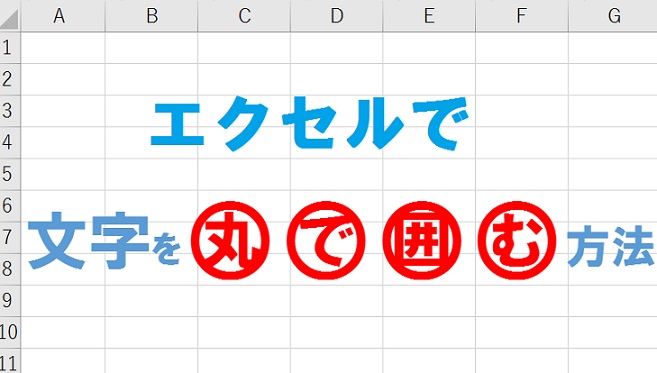
エクセルで、変換では出せない囲い文字を作成する方法をご紹介します。オブジェクトを使って㊞のような囲い文字を作成する方法や、図を挿入して既存の選択肢を丸(○)で囲う方法についても解説しているので、ぜひ参考にしてみてください。
エクセルの文字を丸で囲む方法
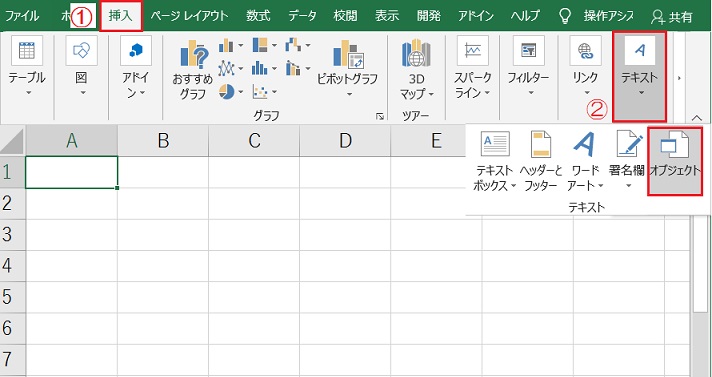
Microsoft Word Documentオブジェクトなら、変換では出てこない囲い文字も作成可能です。
「挿入」タブの「テキスト」コマンドから、「オブジェクト」をクリックします。
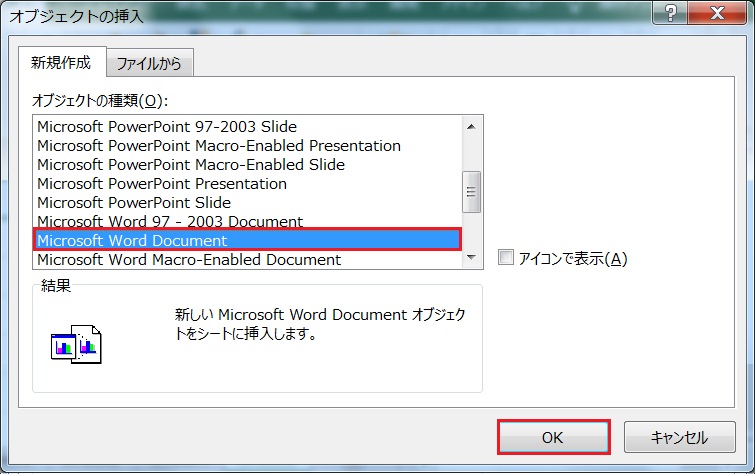
オブジェクトの挿入というダイアログボックスが表示されました。
「新規作成」タブのオブジェクトの種類から、「Microsoft Word Document」を選択します。
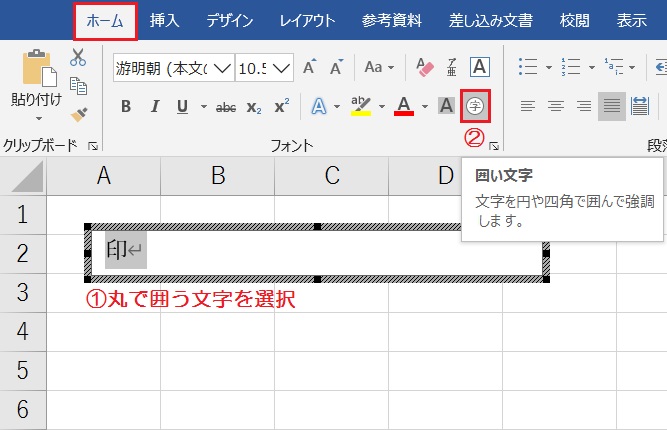
「OK」ボタンを押すとテキストボックスが挿入されるので、任意のテキストを入力しましょう。
テキストの中から丸で囲いたい1文字を選択し、「囲い文字」をクリックします。
補足:数字や「㊞、㊤、㊦」などの代表的な文字に限り、変換でも丸で囲むことが可能です。
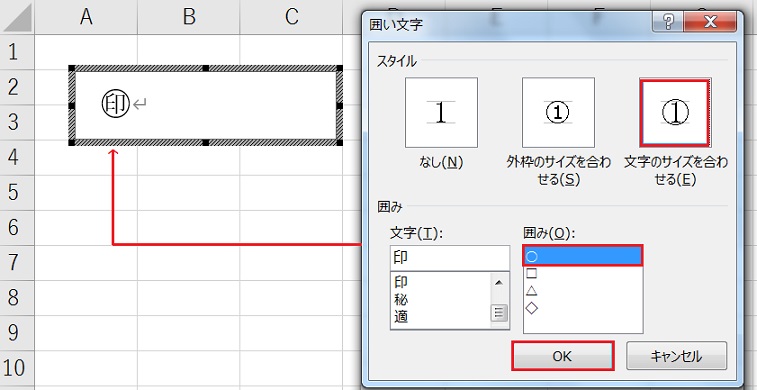
囲い文字のスタイルから、「文字のサイズを合わせる」を選択してください。
囲みのリストから「○」を選択し、「OK」ボタンをクリックします。
選択した文字を、丸で囲めました。初期状態でテキストボックスに枠線と白背景が付いているので、これらの書式も設定していきましょう。
囲みには丸(○)のほかに、四角(□)・三角(△)・ひし形(◇)を選択することも可能です。
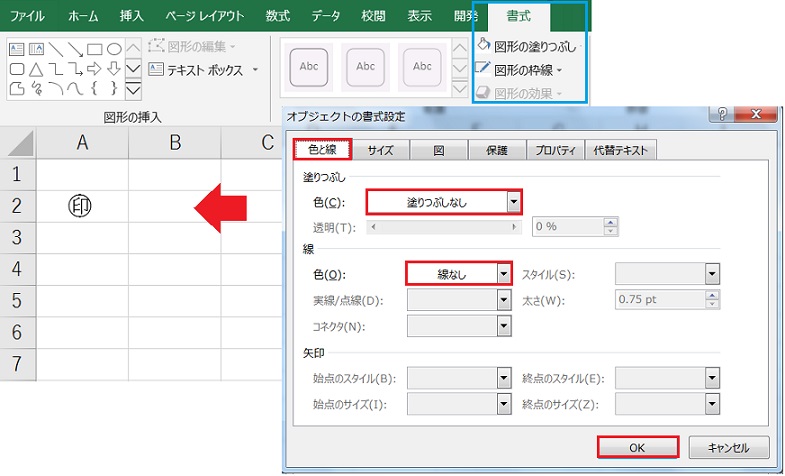
テキストボックス上で右クリックすると、「オブジェクトの書式設定」が表示されます。
「色と線」タブから塗りつぶしの色を「塗りつぶしなし」、線の色を「線なし」に変更しましょう。
「書式」タブからも同様の設定が可能です。書式設定を表示できない場合、シートの適当なセルをクリックしてから、再度テキストボックス上で右クリックしてみてください。
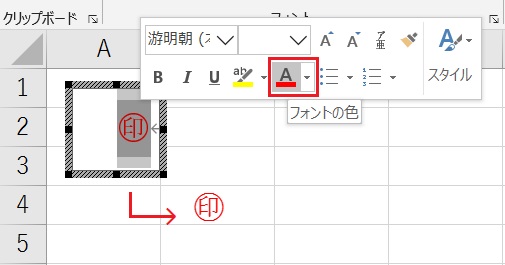
挿入したテキストを再編集するには、テキストボックス上でダブルクリックします。
「フォントの色」から文字の色を変更すると、赤色の「印」が作成できました。
アンケートを丸で囲む方法
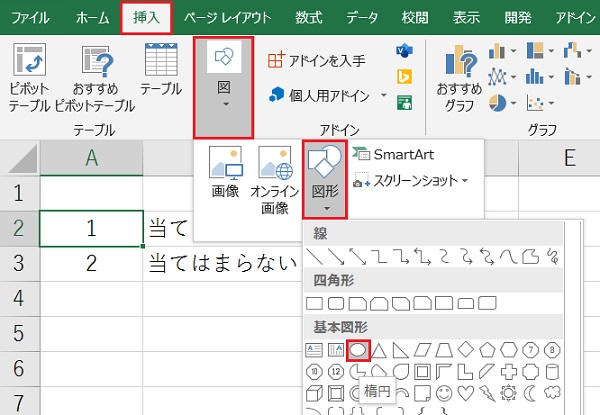
アンケートや履歴書のように用意されている選択肢に丸をつけるには、「図」を使用します。
「挿入」タブの「図」から、基本図形の「楕円」をクリックしてください。
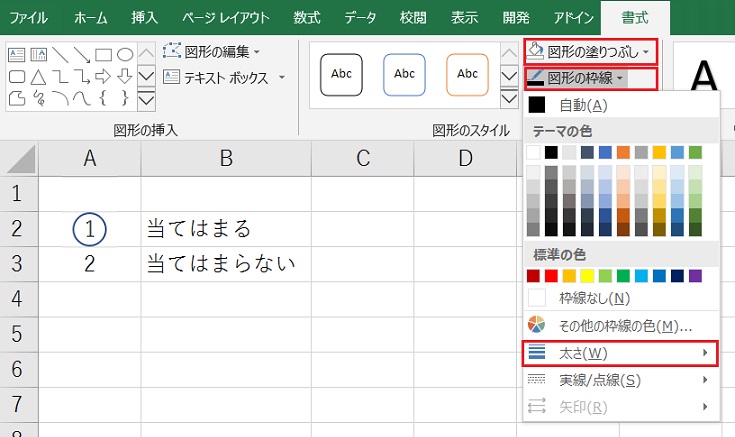
クリックしながら右下に引っ張ると、図形の「円」が挿入できます。
「書式」タブの「図形の塗りつぶし」から、塗りつぶしに変更しましょう。図形の枠線からは、線の色や太さも変更可能です。
※「書式」タブがメニューバーに表示されていない場合、図をクリックしてみてください。
[Shift]キーを押しながら円を作成すると、正円が作れます。大きさを調整する際も、[Shift]キーを押して正円が崩れないようにしましょう。
「図」の使い方について詳しくは上記ページでご紹介しているので、こちらも参考にしてみてください。より基本的な解説から、図に文字を入れる方法まで解説しています。
スプレッドシートの文字を丸で囲む方法
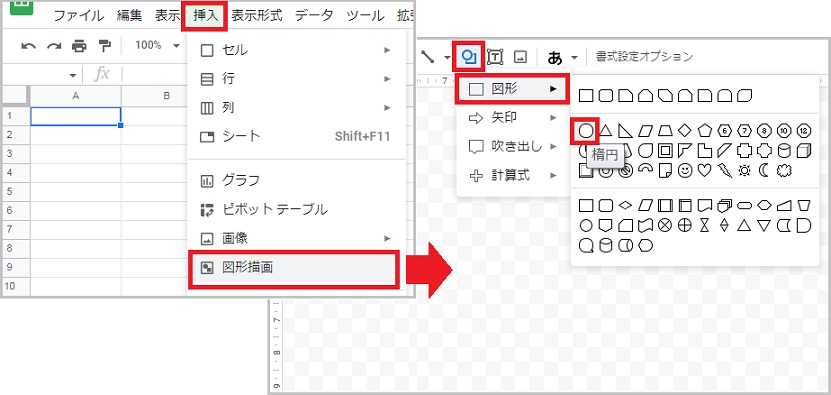
まず挿入タブから、図形描画を開きます。
次に描画ツールの図形コマンドから、「楕円」をクリックしてください。
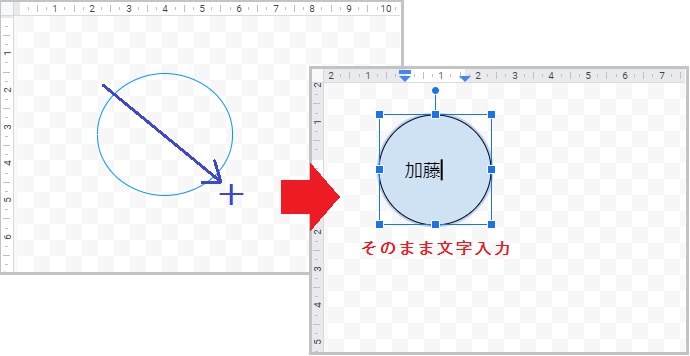
左クリックしながら右下方向へ引っ張ると、円が作成できます。このとき [Shift]キー を押しながら円を作成すると正円が作れます。
そのまま文字を入力すると、円の中に文字が入ります。
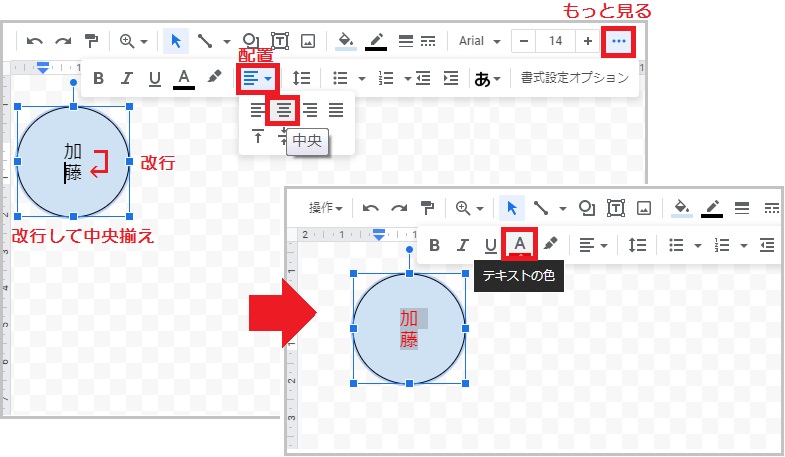
文字の [配置・色・太さ] などは右端の もっと見る から調整できます。
今回は改行を加えることで縦書きにし、中央揃え・赤色・太字 に設定しました。
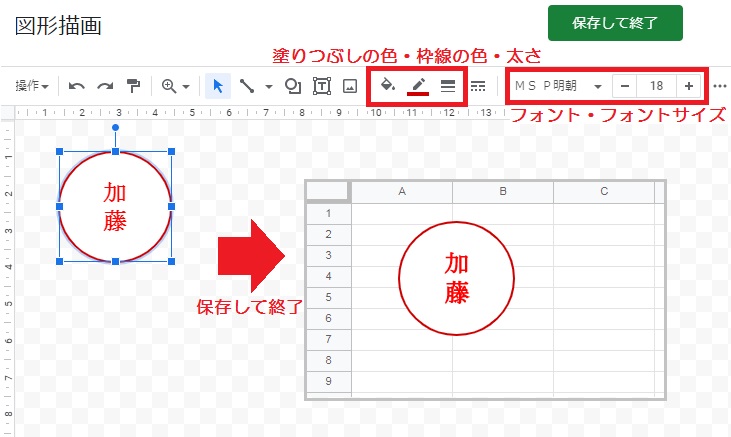
最後に塗りつぶしの色から背景色を選択し、枠線の色と太さを設定しましょう。
印鑑などの場合は、フォントは明朝がおすすめです。
円の塗りつぶしをなしにしたい場合は、塗りつぶしの色から「透明」を選択してください。
丸で囲った文字コピー用一覧表
スプレッドシートで入力できる色々な囲い文字の種類です。左側の数字は Unicode表 から検索する 10進法の文字の番号になります
文字の大きさについては、スプレッドシートの「フォントサイズ」から調整してください。
| 12938 | ㊊ | 12945 | ㊑ |
| 12939 | ㊋ | 12946 | ㊒ |
| 12940 | ㊌ | 12947 | ㊓ |
| 12941 | ㊍ | 12948 | ㊔ |
| 12942 | ㊎ | 12949 | ㊕ |
| 12943 | ㊏ | 12950 | ㊖ |
| 12944 | ㊐ | 12951 | ㊗ |
| 13008 | ㋐ | 12952 | ㊘ |
| 13009 | ㋑ | 12953 | ㊙ |
| 13010 | ㋒ | 12954 | ㊚ |
| 13011 | ㋓ | 12955 | ㊛ |
| 13012 | ㋔ | 12956 | ㊜ |
| 13013 | ㋕ | 12957 | ㊝ |
| 13014 | ㋖ | 12958 | ㊞ |
| 13015 | ㋗ | 12959 | ㊟ |
| 13016 | ㋘ | 12960 | ㊠ |
| 13017 | ㋙ | 12961 | ㊡ |
| 13018 | ㋚ | 12962 | ㊢ |
| 13019 | ㋛ | 12963 | ㊣ |
| 13020 | ㋜ | 12964 | ㊤ |
| 13021 | ㋝ | 12965 | ㊥ |
| 13022 | ㋞ | 12966 | ㊦ |
| 13023 | ㋟ | 12967 | ㊧ |
| 13024 | ㋠ | 12968 | ㊨ |
| 13025 | ㋡ | 12969 | ㊩ |
| 13026 | ㋢ | 12970 | ㊪ |
| 13027 | ㋣ | 12971 | ㊫ |
| 13028 | ㋤ | 12972 | ㊬ |
| 13029 | ㋥ | 12973 | ㊭ |
| 13030 | ㋦ | 12974 | ㊮ |
| 13031 | ㋧ | 12975 | ㊯ |
| 13032 | ㋨ | 12976 | ㊰ |
| 13033 | ㋩ | 12868 | ㉄ |
| 13034 | ㋪ | 12869 | ㉅ |
| 13035 | ㋫ | 12870 | ㉆ |
| 13036 | ㋬ | 12871 | ㉇ |
| 13037 | ㋭ | 10102 | ❶ |
| 13038 | ㋮ | 10103 | ❷ |
| 13039 | ㋯ | 10104 | ❸ |
| 13040 | ㋰ | 10105 | ❹ |
| 13041 | ㋱ | 10106 | ❺ |
| 13042 | ㋲ | 10107 | ❻ |
| 13043 | ㋳ | 10108 | ❼ |
| 13044 | ㋴ | 10109 | ❽ |
| 13045 | ㋵ | 10110 | ❾ |
| 13046 | ㋶ | 10111 | ❿ |
| 13047 | ㋷ | 12928 | ㊀ |
| 13048 | ㋸ | 12929 | ㊁ |
| 13049 | ㋹ | 12930 | ㊂ |
| 13050 | ㋺ | 12931 | ㊃ |
| 13051 | ㋻ | 12932 | ㊄ |
| 13052 | ㋼ | 12933 | ㊅ |
| 13053 | ㋽ | 12934 | ㊆ |
| 13054 | ㋾ | 12935 | ㊇ |
| 12936 | ㊈ | ||
| 12937 | ㊉ |


